| 1 | Podłącz przewód zasilania urządzenia do gniazda prądu zmiennego. Włącz przycisk zasilania urządzenia. | ||||||
| 2 | Włącz komputer. Zanim rozpoczniesz konfigurację, zamknij otwarte aplikacje. | ||||||
| 3 | Umieść dysk CD-ROM w napędzie CD-ROM. Pojawi się ekran otwierający. Jeśli wyświetli się ekran z nazwą modelu, wybierz swoje urządzenie. Jeśli wyświetli się ekran z wersją językową, wybierz swój język. | ||||||
| 4 | Wyświetli się menu główne dysku CD-ROM. Kliknij pozycję Instalacja początkowa.  | ||||||
| 5 | Kliknij pozycję Konfigurator Wireless LAN.  | ||||||
| 6 | Wybierz pozycję Instalacja krok po kroku (zalecana), a następnie kliknij przycisk Dalej.  | ||||||
| 7 | Wybierz pozycję Z kablem (zalecane), a następnie kliknij przycisk Dalej. 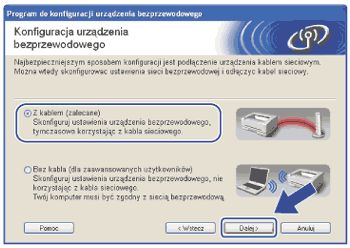 | ||||||
| 8 | Podłącz urządzenie bezprzewodowe firmy Brother do punktu dostępu za pomocą kabla sieciowego i kliknij przycisk Dalej. 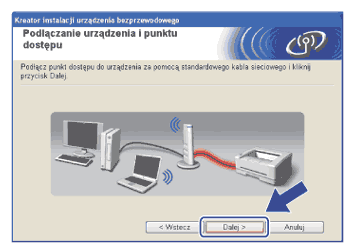 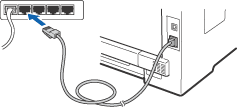 | ||||||
| 9 | Wybierz urządzenie, które chcesz skonfigurować i kliknij przycisk Dalej. Jeżeli lista jest pusta, sprawdź, czy punkt dostępu i urządzenie są włączone, a następnie kliknij przycisk Odśwież. 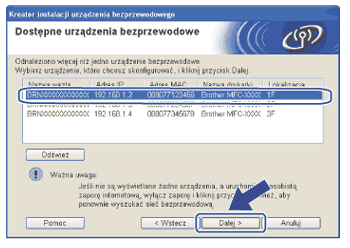
| ||||||
| 10 | Kreator rozpocznie wyszukiwanie sieci bezprzewodowych dostępnych dla urządzenia. Wybierz punkt dostępu, z którym chcesz skojarzyć urządzenie i kliknij przycisk Dalej. 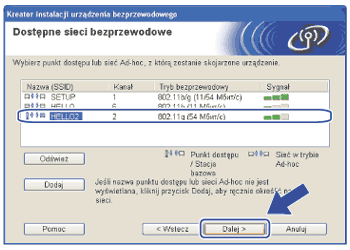 | ||||||
| 11 | Jeśli sieć nie jest skonfigurowana do autoryzacji i kodowania, pojawi się następujący ekran. Aby kontynuować konfigurację, kliknij przycisk OK i przejdź do kroku 13. 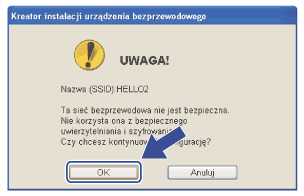 | ||||||
| 12 | Jeśli sieć jest skonfigurowana do uwierzytelniania i szyfrowania, pojawi się następujący ekran. Jeśli konfigurujesz urządzenie bezprzewodowe firmy Brother do pracy w sieci bezprzewodowej, musisz się upewnić, że jest ono skonfigurowane w sposób odpowiadający zapisanym ustawieniom uwierzytelniania i szyfrowania istniejącej sieci bezprzewodowej Przed wprowadzeniem ustawień bezprzewodowych. Wybierz opcje Metoda uwierzytelniania i Tryb szyfrowania z listy rozwijanej w poszczególnych polach ustawień. Wprowadź wartości pól Klucz sieci i Potwierdź klucz sieci, a następnie kliknij przycisk Dalej. 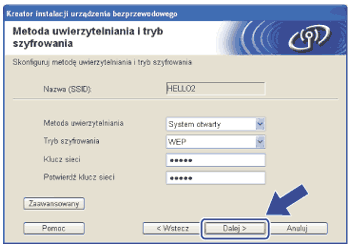
| ||||||
| 13 | Kliknij przycisk Dalej. Ustawienia zostaną przesłane do urządzenia. Dotychczasowe ustawienia pozostaną niezmienione, jeżeli klikniesz przycisk Anuluj. Zostanie wydrukowana strona konfiguracji sieci.  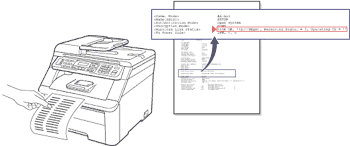 | ||||||
| 14 | Sprawdź wydrukowaną stronę konfiguracji sieci. Wybierz stan, jaki jest pokazany w polu Wireless Link Status (Stan połączenia bezprzewodowego) na stronie konfiguracji sieci. Kliknij przycisk Dalej. Jeśli stan to "Link OK.", przejdź do kroku 16. Jeśli stan to "Failed To Associate", przejdź do kroku 15.  | ||||||
| 15 | Kliknij przycisk Zakończ. Konfiguracja ustawień bezprzewodowych nie umożliwiła połączenia z siecią bezprzewodową. Prawdopodobną przyczyną są nieprawidłowe ustawienia zabezpieczeń. Zresetuj serwer wydruku do fabrycznych ustawień domyślnych. (Patrz Przywracanie ustawień sieciowych do fabrycznych ustawień domyślnych). Potwierdź ustawienia zabezpieczeń sieci bezprzewodowej i ponownie rozpocznij od kroku 5.  | ||||||
| 16 | Odłącz kabel sieciowy pomiędzy punktem dostępu (rozdzielacz lub router) i urządzeniem i kliknij przycisk Dalej. 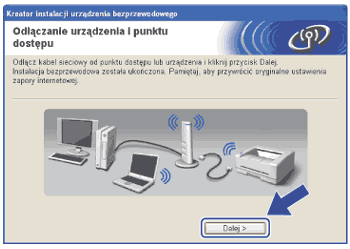 | ||||||
| 17 | Po upewnieniu się, że zakończono konfigurację ustawień bezprzewodowych, zaznacz pole, a następnie kliknij przycisk Koniec.  |